✨🎉トレンドマイクロ お客さまコミュニティへようこそ✨🎉
当コミュニティにご参加・ご利用いただき、ありがとうございます。
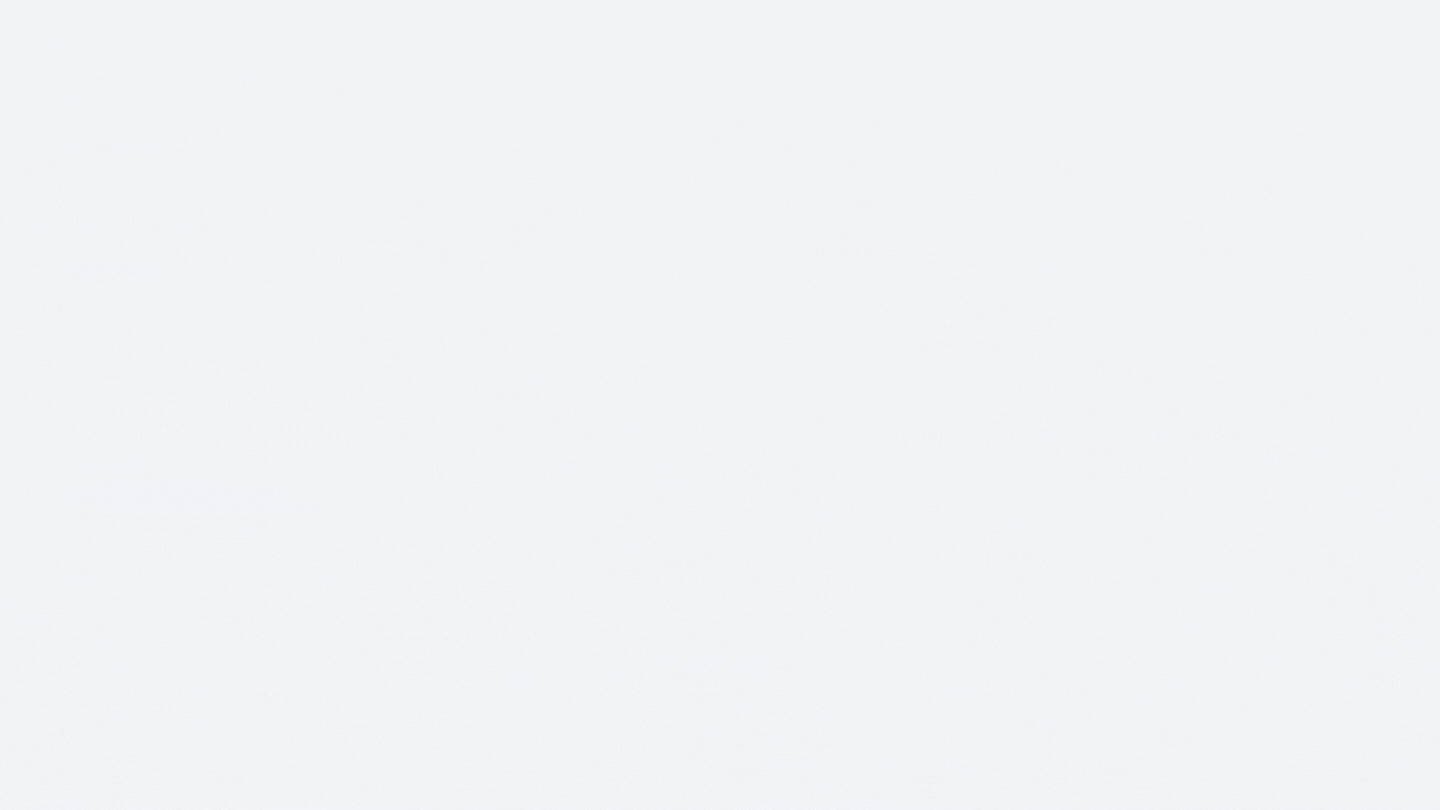
コミュニティは、トレンドマイクロ製品に関する疑問を投稿したり、ほかのユーザの質問に回答したりすることができます。
ユーザ同士でサポートしあいながら、セキュリティに関する情報交換や交流を楽しんでくださいね⭐
こちらのページでは、コミュニティの利用方法をご紹介します。
※ご利用前には、利用規約をあらかじめご確認くださいますようお願いいたします。
|
★目次★
・利用時の注意点
・コミュニティの利用方法
-ログイン方法
①既存回答を検索する
➁問題を投稿する
③他のユーザの疑問を回答する
・コミュニティでの楽しみ
-「Idea」で製品へのご意見やアドバイスを投稿する
・おわりに
|
※※利用時の注意点※※
当コミュニティは不特定多数の方が閲覧できますので、新規投稿・公開のコメント・アップロードする画像などコミュニティ上のすべてのコンテンツ内で、個人に関する情報(氏名/メールアドレス/製品のシリアル番号など)を公開しないようにご注意ください。
※万が一、投稿やコメント内に個人情報が含まれる場合、マスク処理または投稿の削除を行うことがございます。
★コミュニティの利用方法★
コミュニティを楽しむ前に、まずはトレンドマイクロアカウントでログインしましょう!
【ログイン手順】
1. 画面上部の [サインイン] をクリックします。
 2. [My Account] をクリックし、トレンドマイクロ アカウントでログインします。
2. [My Account] をクリックし、トレンドマイクロ アカウントでログインします。
 ↓
↓
 3. ログイン後、ホームページに戻り、画面右上 [プロフィール名] をクリック、
表示されるドロップダウンリストの [プロフィール] をクリックします。
3. ログイン後、ホームページに戻り、画面右上 [プロフィール名] をクリック、
表示されるドロップダウンリストの [プロフィール] をクリックします。
 4.[編集]をクリックすると、下記の情報を変更できます。
4.[編集]をクリックすると、下記の情報を変更できます。
 ・プロフィール画像
[画像変更]をクリックすると、既存のプロフィール画像を選択するか、または新しいプロフィール画像をアップロードできます。
※新しいプロフィール画像をアップロードする場合、2MB以内のPNG、JPG、JPEG、またはWebPの画像のみアップロードできます。
・ユーザーネーム(必須項目)
※ユーザーネームは投稿やコメント時に表示されるため、個人情報の入力は避けてください。
・自己紹介
最大500字までの内容を追加・編集できます。
5.プロフィール内容を入力完了したら、[更新] をクリックします。
・プロフィール画像
[画像変更]をクリックすると、既存のプロフィール画像を選択するか、または新しいプロフィール画像をアップロードできます。
※新しいプロフィール画像をアップロードする場合、2MB以内のPNG、JPG、JPEG、またはWebPの画像のみアップロードできます。
・ユーザーネーム(必須項目)
※ユーザーネームは投稿やコメント時に表示されるため、個人情報の入力は避けてください。
・自己紹介
最大500字までの内容を追加・編集できます。
5.プロフィール内容を入力完了したら、[更新] をクリックします。
 6.「プロフィールが更新されました」が表示されましたら、コミュニティのログインおよびプロフィールの変更が完了します。
6.「プロフィールが更新されました」が表示されましたら、コミュニティのログインおよびプロフィールの変更が完了します。

ログイン後は、コミュニティの機能を利用しましょう!
コミュニティでは、既存回答の検索、新規投稿、既存投稿への返事などができます。
1. 既存回答を検索する
お持ちの疑問点に関する答えが、画面上部の虫眼鏡アイコンをクリック、もしくは「コミュニティで検索」フィールドを使って見つかることもあります🔍🔍
【検索手順_虫眼鏡アイコンを利用する場合】
1️⃣ 画面上部の [🔍] をクリックし、表示されたフィールドに質問内容を入力します。
質問内容を、製品名や現象などをキーワードで区切って入力すると検索できます。
 2️⃣ 検索結果から、お持ちの疑問について投稿されていないか確認しましょう。
【検索手順_「コミュニティで検索」フィールドを利用する場合】
①「コミュニティで検索」フィールドに質問内容を入力します。
質問内容を、製品名や現象などをキーワードで区切って入力すると検索できます。
2️⃣ 検索結果から、お持ちの疑問について投稿されていないか確認しましょう。
【検索手順_「コミュニティで検索」フィールドを利用する場合】
①「コミュニティで検索」フィールドに質問内容を入力します。
質問内容を、製品名や現象などをキーワードで区切って入力すると検索できます。
 ②検索結果から、お持ちの疑問について投稿されていないか確認しましょう。
②検索結果から、お持ちの疑問について投稿されていないか確認しましょう。
2. 問題を投稿する
質問の答えが見つからない場合は、「新規投稿」しましょう。トレンドマイクロのスタッフまたは、ほかのユーザから回答を得ることができます📣📣
【投稿手順】
※トレンドマイクロアカウントでサインイン済みであることを確認してください。
1️⃣ トップページ上でスクロールし、ご投稿内容に関連する製品アイコンをクリックします。
 ※「ウイルスバスター for Home Network」、「パスワードマネージャー」、
「ウイルスバスター Webセキュリティ for Chromebook」をご利用のユーザは、
右上の「すべての製品を表示」をクリックすると、各製品アイコンを確認いただけます。
※「ウイルスバスター for Home Network」、「パスワードマネージャー」、
「ウイルスバスター Webセキュリティ for Chromebook」をご利用のユーザは、
右上の「すべての製品を表示」をクリックすると、各製品アイコンを確認いただけます。
 ※スマートフォン・タブレットにてご利用の場合は、ページを横にスライドして移動させると、
[すべての製品を表示] を確認いただけます。
2️⃣ 製品アイコンをクリックすると、該当製品に関連する投稿が確認できます。
画面右側の [新しいスレッドの作成] をクリックします。
※スマートフォン・タブレットにてご利用の場合は、ページを横にスライドして移動させると、
[すべての製品を表示] を確認いただけます。
2️⃣ 製品アイコンをクリックすると、該当製品に関連する投稿が確認できます。
画面右側の [新しいスレッドの作成] をクリックします。
 3️⃣「新しいスレッドの作成」ページで各項目を入力しましょう。
3️⃣「新しいスレッドの作成」ページで各項目を入力しましょう。
 1. スレッドのタイトル
投稿の概要を入力してください。
※分かりやすいタイトルにすると、より回答を得られやすくなります。
2. スレッドの種類
投稿する内容にあてはまるものを選んでください。
3. コンテンツ
投稿の内容を詳しく入力してください。
※ご利用のOS・製品のバージョン情報、現象のきっかけになった操作など、
具体的な情報を記載すると、より回答を得られやすくなります。
※個人情報やシリアル番号、お客さま番号などお客さましか知りえない情報が含まれていないか事前に必ずご確認ください。
・コンテンツ欄上部にある編集機能を使い、テキストを編集することができます。
1. スレッドのタイトル
投稿の概要を入力してください。
※分かりやすいタイトルにすると、より回答を得られやすくなります。
2. スレッドの種類
投稿する内容にあてはまるものを選んでください。
3. コンテンツ
投稿の内容を詳しく入力してください。
※ご利用のOS・製品のバージョン情報、現象のきっかけになった操作など、
具体的な情報を記載すると、より回答を得られやすくなります。
※個人情報やシリアル番号、お客さま番号などお客さましか知りえない情報が含まれていないか事前に必ずご確認ください。
・コンテンツ欄上部にある編集機能を使い、テキストを編集することができます。
 ・例えば、入力したテキストを太字にする場合は、テキストを選択し、[Bald(太字)] を選択します。
・例えば、入力したテキストを太字にする場合は、テキストを選択し、[Bald(太字)] を選択します。
 ・調整中のため、現在のところ図像をアップロードすることができません。
画像を添付する場合、投稿内容でその旨でお教えください。スタッフから画像添付の手順についてお知らせします。
※その他の編集機能の詳細については、「投稿の編集機能について」のページをご参照ください。
4️⃣ スレッドの内容を入力完了後、[このスレッドを作成します] をクリックすると、投稿内容が公開されます。
・調整中のため、現在のところ図像をアップロードすることができません。
画像を添付する場合、投稿内容でその旨でお教えください。スタッフから画像添付の手順についてお知らせします。
※その他の編集機能の詳細については、「投稿の編集機能について」のページをご参照ください。
4️⃣ スレッドの内容を入力完了後、[このスレッドを作成します] をクリックすると、投稿内容が公開されます。

3. 他のメンバーの疑問を回答する
コミュニティはユーザ同士でサポートしあう場所ですので、ほかのユーザの疑問やディスカッションに返信しましょう💪💪
【返信手順】
1️⃣ 返信する投稿ページを開きます。
2️⃣ 投稿上部にある [Post a Reply] をクリックします。
※または下にスクロールし、[Post a Reply] のコンテンツ欄に入力します。
 3️⃣ 返信内容を入力し、[この返信を投稿] をクリックします。
3️⃣ 返信内容を入力し、[この返信を投稿] をクリックします。
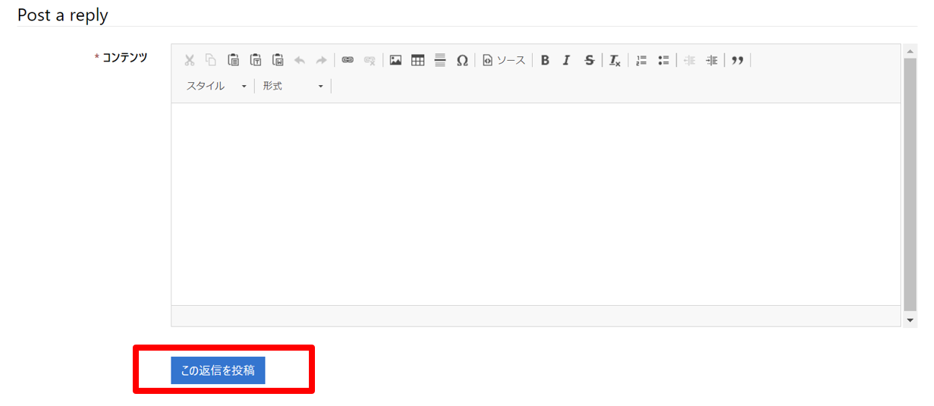
4. コミュニティでの楽しみ
コミュニティを楽しむポイントはほかにも!🕵♀🕵♀
製品利用中の不明点やお困りごとを投稿する以外、「アイデア」で今後製品への希望やアドバイスをお教えてください!
【アイデアの投稿手順】
1️⃣ トレンドマイクロアカウントでログイン後、関連する製品アイコンをクリックします。
※「ウイルスバスター for Home Network」、「パスワードマネージャー」、
「ウイルスバスターWebセキュリティ for Chromebook」をご利用のユーザは、
右上の「すべての製品を表示」をクリックすると、各製品アイコンを確認いただけます。
2️⃣ [新しいスレッドの作成] をクリックし、ページで各項目を入力します。「スレッドの種類」を [Idea] を選択ください。
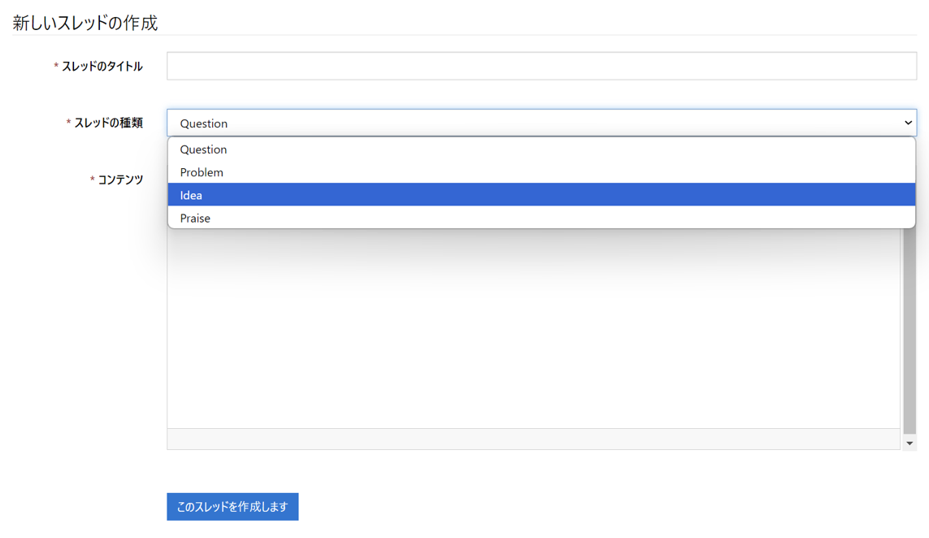
★おわりに★
コミュニティの利用方法をまとめました。
ほかのユーザとコミュニケーションをとりながらコミュニティを楽しみましょう🎉🎉
コミュニティのご利用方法に関してご質問がある場合は、お気軽に本記事にコメントください。
みなさまのご参加、お待ちしております。どうぞよろしくお願いいたします。
トレンドマイクロ ソーシャル・カスタマー・サービスチーム



